A menudo puede ejecutar algunos comandos en un símbolo del sistema o PowerShell en Windows, ya sea para realizar tareas de administración, solución de problemas o automatización. Sin embargo, a veces guarda los resultados en un archivo de texto, ya sea para futuras referencias, análisis más detallados o para compartirlos con otros.
¿Cómo hacerlo? ¿Tiene que copiar y pegar manualmente la salida del comando en un archivo de texto? Claro que no. Hay una forma más fácil y rápida de hacerlo, y es usar el operador de redireccionamiento.
El operador de redireccionamiento es un símbolo especial que le dice al shell (interfaz de comandos) que cambie la dirección del flujo de datos del estándar (pantalla) a otro lugar (archivo). Con los operadores de redireccionamiento, puede enviar la salida del comando a archivos de texto de manera fácil y rápida.
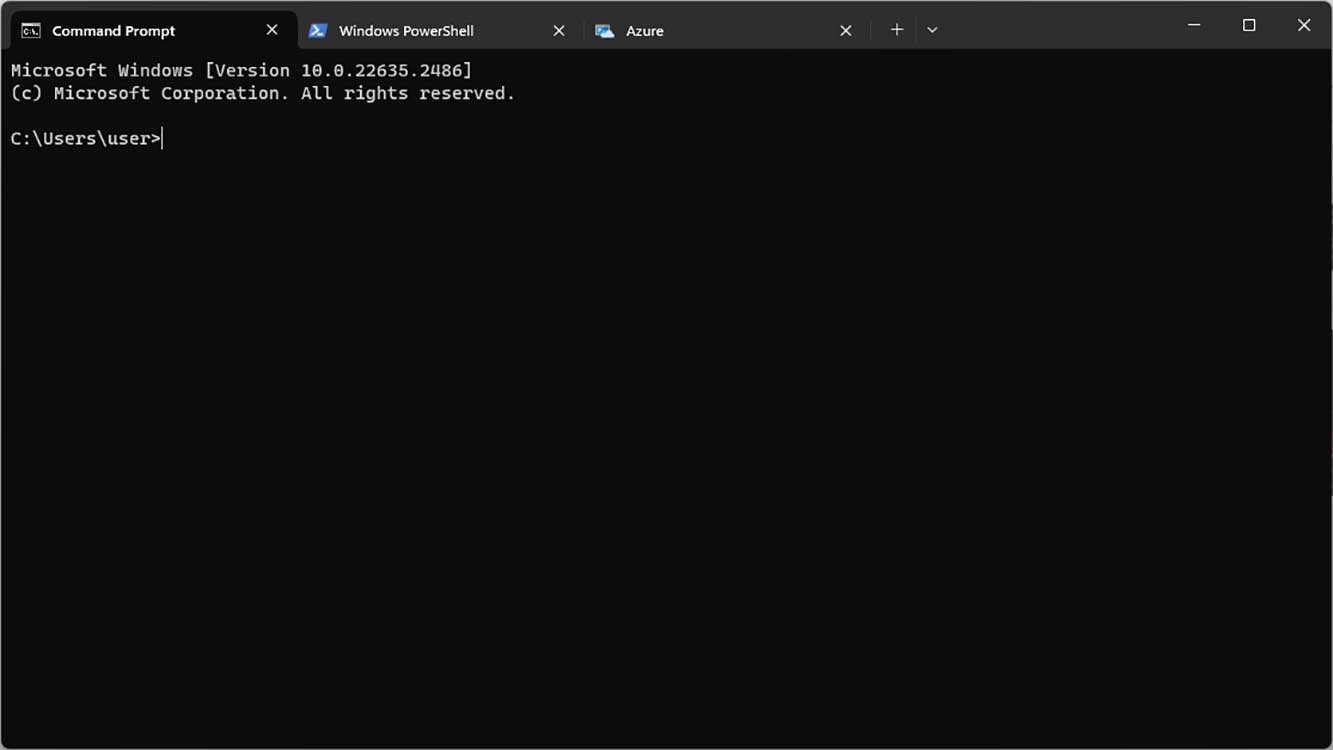
En este artículo, aprenderá a usar operadores de redireccionamiento para redirigir la salida del comando a un archivo en Windows, mediante el símbolo del sistema o PowerShell. También aprenderá algunos consejos y trucos para hacer un mejor uso de esta función.
¿Qué es un operador de redireccionamiento?
Un operador de redireccionamiento es un símbolo que se utiliza para cambiar la dirección del flujo de datos de un estándar (pantalla) a otro lugar (archivo). Hay varios operadores de redireccionamiento que puede utilizar, dependiendo de lo que desee hacer con la salida del comando.
Aquí hay una lista de los operadores de redireccionamiento más utilizados en Windows:
- >: Este operador se utiliza para redirigir la salida del comando a un nuevo archivo. Si el archivo ya existe, su contenido será sobrescrito por el resultado del comando.
- >>: Este operador se utiliza para redirigir la salida del comando a un archivo existente. Si el archivo aún no existe, se creará un nuevo archivo. La salida del comando se anexará al final del archivo sin eliminar el contenido anterior.
- <: Este operador se utiliza para tomar la entrada de un archivo y pasarla al comando. Esto es útil si desea ejecutar un comando con parámetros almacenados en un archivo de texto.
- |: Este operador se utiliza para correlacionar la salida de un comando con la entrada de otro comando. Esto se conoce como canalización y le permite crear una serie de comandos interdependientes.
Cómo usar operadores de redireccionamiento en el símbolo del sistema
El símbolo del sistema es una interfaz de línea de comandos integrada en Windows que puede usar para ejecutar varios comandos y programas. Para usar el operador de redireccionamiento en el símbolo del sistema, solo necesita agregarlo después del comando que desea ejecutar, seguido del nombre del archivo de destino.
Por ejemplo, si desea ejecutar el comando “dir” para ver una lista de archivos y carpetas en el directorio actual y guardar los resultados en un archivo denominado “list.txt”, puede escribir el siguiente comando:
dir > list.txtEste comando creará un nuevo archivo llamado “list.txt” en el directorio actual y escribirá la salida del comando dir en él. Si el archivo ya existe, su contenido será sobrescrito por el resultado del comando.
Si desea agregar la salida del comando “dir” a un archivo existente, por ejemplo, “list.txt”, puede utilizar el operador “>>“ de la siguiente manera:
dir >> list.txtEste comando agregará la salida del comando “dir” al final de “file list.txt”, sin eliminar el contenido anterior. Si el archivo aún no existe, se creará un nuevo archivo.
También puede utilizar el operador “<“ para pasar la entrada de un archivo a un comando. Por ejemplo, si tiene un archivo denominado “commands.txt” que contiene varios comandos que desea ejecutar secuencialmente, puede escribir el siguiente comando:
cmd < commands.txtEste comando ejecutará un nuevo shell (cmd) y proporcionará entrada desde el archivo “commands.txt” a ese shell. Cada línea del archivo “commands.txt” se considerará un comando que se va a ejecutar.
También puede utilizar el operador “|” para correlacionar la salida de un comando con la entrada de otro comando. Por ejemplo, si desea ejecutar el comando “dir” para ver una lista de archivos y carpetas en el directorio actual y, a continuación, ejecutar el comando “find” para buscar un archivo o carpeta específicos, puede escribir el siguiente comando:
dir | find “test”Este comando enviará la salida del comando “dir” a la entrada del comando find y buscará la palabra “test” en esa salida. Los resultados se mostrarán en la pantalla.

